打印机错误怎么回事 打印机打印速度慢
更新时间:2024-04-19 09:03:21作者:xiaoliu
打印机是我们日常办公和生活中常用的设备,然而有时候可能会遇到一些问题,比如打印机出现错误或打印速度变慢的情况,对于这些问题,我们需要及时找出原因并进行解决,以确保打印机能够正常工作。在遇到打印机错误或打印速度慢的情况时,我们可以通过一些简单的方法来排除故障,提高打印效率。
具体步骤:
1.遇到打印机错误提示,先检查默认打印机是否正确。检查方法就是打开打印机设置-------选择自己的打印机--------右键查看是否是默认打印机,如果不是的话,请设置成默认打印机。
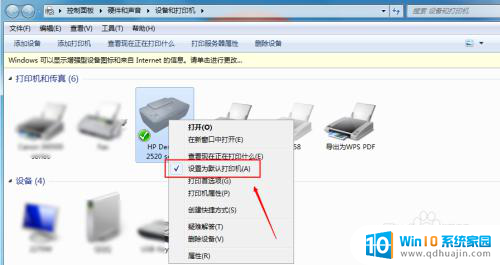
2.接着可以打开打印机的属性,如下图所示。
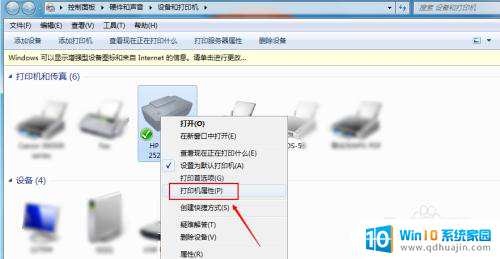
3.检查下打印机的端口选择是否正确,一些打印机是并口,一些是USB的口,根据 打印机的端口的类型,选择适合的端口。
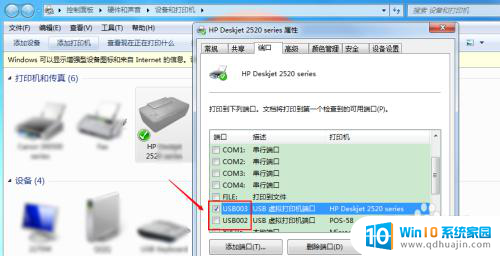
以上就是打印机错误的解决方法,如果遇到这种情况,根据以上步骤操作即可解决问题,非常简单快速。





